Operazione – Silverline Video Inspection Camera User Manual
Page 34
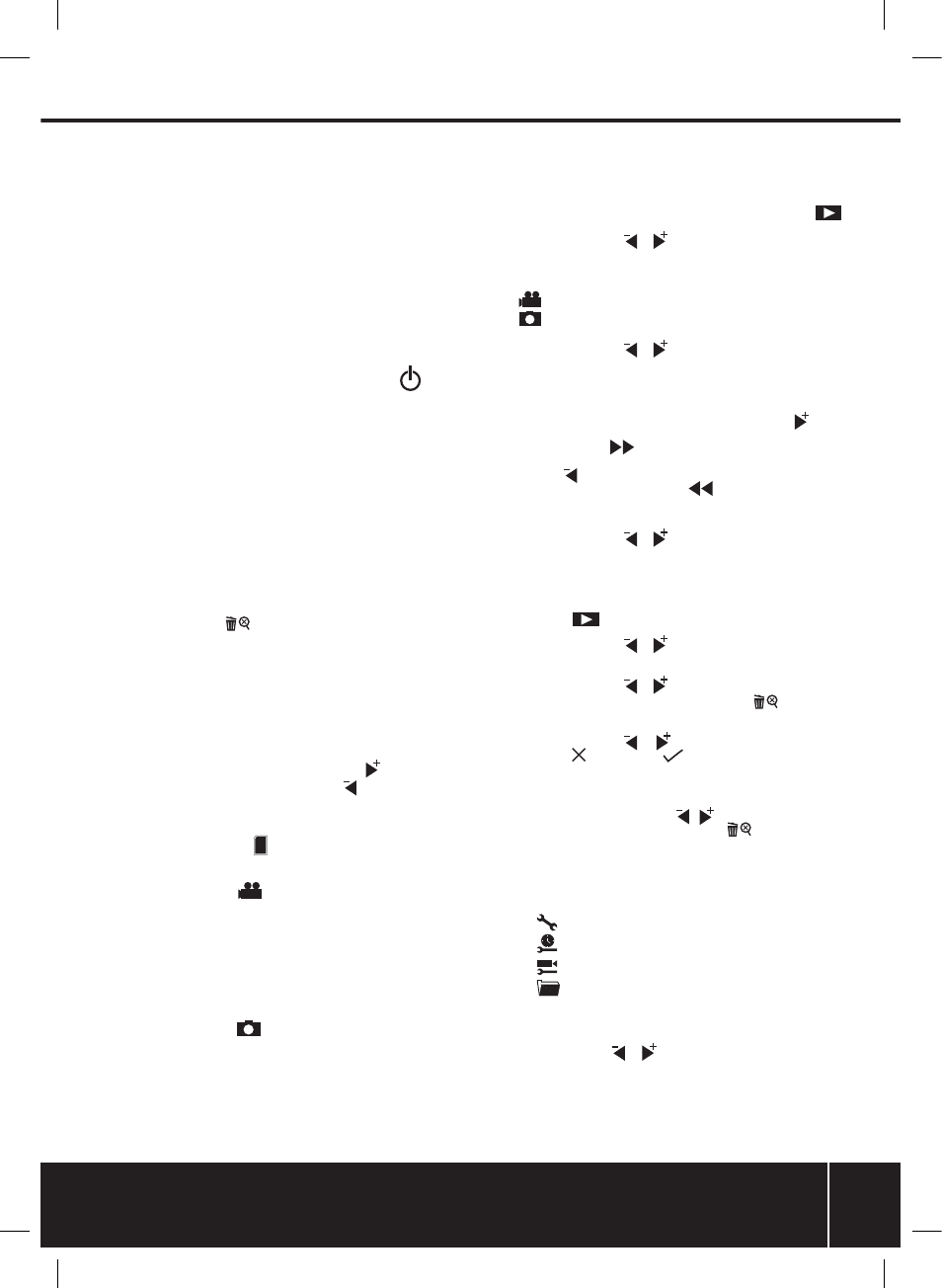
www.silverlinetools.com
33
Camera d'ispezione
913738
3. Collegare l'altra estremità nella porta USB del computer. Il
computer dovrebbe riconoscere automaticamente il nuovo
hardware, in caso contrario, individuare la directory del
disco.
Uscita video
• Il cavo video (21) permette l'uscita video ad un altro schermo.
1. Aprire il copri-custodia flessibile (7) per accedere alla presa
fuori video(10).
2. Inserire il cavo video jack nella presa di uscita video.
3. Inserire l'altra estremità del cavo in 'video in' presa di una
TV compatibile o display del dispositivo.
Operazione
Accensione / spegnimento
1. Per accendere, premere e tenere premuto il pulsante
On / Off (13) per in circa. 3 secondi. La spia di alimentazione
(6) si accende e lo schermo LCD sarà visibile.
2. Per spegnere, tenere premuto il pulsante ON / OFF fino a
quando lo schermo diventa nero e la spia di alimentazione
non è più visibile.
Utilizzando il cavo flessibile
• il cavo della videocamera flessibile (2) può essere piegato
in quasi qualsiasi forma per aggirare gli ostacoli e ottenere
l'accesso visivo di spazi ristretti.
• Manovrare intorno gli ostacoli di cavi passati; non applicare
una forza eccessiva.
Modalità di monitoraggio in tempo reale
È possibile utilizzare le seguenti funzioni in tempo reale, modalità
di monitoraggio.
Zoom
• Premere il pulsante (14) per ingrandire (1.0X, 1.5X,
2.0X, 3.0X). Ad ogni pressione del pulsante di ingrandimento
aumenta fino a quando il quarto tocco ritorna lo schermo alla
visualizzazione di 1.0X.
• Il livello di ingrandimento viene visualizzato sul lato destro
dello schermo.
Regolazione della luminosità del LED
• Quattro LED circondano l'obiettivo della fotocamera per
fornire illuminazione nelle aree scure. Ci sono cinque livelli di
luminosità.
1. Per aumentare la luminosità, premere il tasto (18).
2. Per ridurre la luminosità, premere il tasto (19).
• Il livello di luminosità viene visualizzato sullo schermo quando
qualsiasi regolazione è fatta.
Registrazione video
• Controllare la scheda SD icona viene visualizzata sullo
schermo. In caso contrario, vedere 'Inserimento di una scheda
SD' sopra.
1. Premere il pulsante (16) per iniziare la registrazione.
2. Premere nuovamente il tasto per interrompere la
registrazione.
Nota:
• Il video sarà automaticamente salvato come singolo file ogni
30 minuti.
• MEMORIA PIENA viene visualizzato sullo schermo quando la
scheda SD è piena.
Scattare foto
1. Premere il pulsante (17) per scattare una foto.
Nota: È necessario che una scheda SD viene inserita per
scattare una foto.
Riproduzione video / foto
Selezionando la cartella desiderata per la
riproduzione
1. In tempo reale, modalità di monitoraggio, premere il tasto
(15) per visualizzare l'elenco di video / foto cartelle.
2. Utilizzare i pulsanti e (18 e 19) per passare alla
cartella desiderata e premere il pulsante
OK (11) per
selezionare.
Nota:
• accanto al nome del file indica il video.
• accanto al nome del file indica una foto.
Riproduzione video
1. Utilizzare i pulsanti e (18 & 19) per navigare al video
desiderato e premere il pulsante per avviare la riproduzione
OK.
PAUSE: Premere il pulsante OK (11) per mettere in pausa,
premerlo nuovamente per riprendere la riproduzione.
MANDARE AVANTI: Premere e tenere premuto il pulsante
(18) fino a quando l'icona della modalità riproduzione su
schermo cambia per
MANDARE INDIETRO (REWIND): Premere e tenere premuto
il pulsante (19) fino a quando l'icona della modalità
riproduzione su schermo cambia per
STOP / EXIT: Premere il tasto MENU (12).
Visualizzare le foto
1. Utilizzare i pulsanti e (18 e 19) per passare alla foto
desiderata e premere il tasto
MENU OK o per visualizzare.
2. Premere il tasto
MENU o OK di nuovo per uscire.
Eliminazione di video / foto
1. In tempo reale, modalità di monitoraggio, premere il
pulsante (15) per visualizzare l'elenco di video / foto
cartelle.
2. Utilizzare i pulsanti e (18 e 19) per passare alla
cartella desiderata e premere il pulsante
OK (11) per
selezionare.
3. Utilizzare i pulsanti e (18 e 19) per selezionare il file
desiderato, poi premere il pulsante seguente (14) per
cancellare.
4. La schermata di conferma eliminazione viene visualizzata.
Utilizzare i pulsanti e (18 e 19) per passare da
'Cancel' e 'Conferma' e premere il pulsante
OK
(11).
Eliminazione di cartelle
Utilizzare lo stesso metodo di cui sopra per l'eliminazione di un
singolo file, ma utilizzare i pulsanti e (18 e 19) per passare
alla cartella desiderata e premere il pulsante (14) per
eliminare.
Modalità di sistema di regolazione
• È possibile modificare le preferenze di sistema in modalità
IMPOSTZIONE SISTEMA.
• Ci sono quattro aree in modalità di impostazione del sistema:
- Impostazioni
- data e ora
- Impostazioni recorder
- Playback
Effettuare le selezioni
In tutti i settori della modalità di impostazioni utilizzare il
seguente metodo per effettuare le selezioni.
• Utilizzare i pulsanti e (18 e 19) per navigare tra le
opzioni.
• Premere il pulsante
OK (11) per selezionare un'opzione.
• Premere il tasto
MENU (12) per uscire da qualsiasi schermata.
913738_Z1MANPRO1.indd 33
27/07/2012 12:23
